Magazinul de aplicații din Windows 10 este un depozit gratuit de software, muzică, cărți și alte produse electronice. WindowsStore este ușor de utilizat și intuitiv, cu toate acestea, utilizatorii se confruntă deseori cu disfuncționalitățile sale. Uneori, magazinul nu pornește și apare un mesaj cu un cod de eroare. De asemenea, aplicația se poate închide automat atunci când utilizatorul încearcă să efectueze o acțiune. Depozitarul are o funcționalitate foarte utilă, deci este important să înțelegem de ce, în anumite situații, magazinul din Windows 10 nu funcționează și știți cum să restabiliți performanța acestuia.
Diagnosticarea și reluarea datelor sistemului
- În numele unui cont cu drepturi de administrator, executați linia de comandă Windows 10.
- Porniți procesul de scanare: "sfc / scannow".

- Reporniți sistemul și pentru a permite reluarea fișierelor: «DISM.exe / Online / Cleanup-image / Restorehealth». Durata acestei operațiuni poate fi destul de mare.
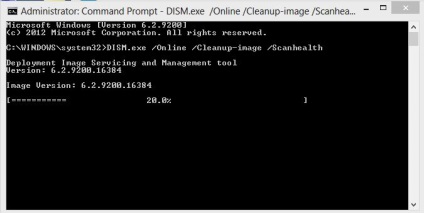
Astfel, toate fișierele sistemului vor fi verificate, iar în cazul în care se constată daune, acestea vor fi înlocuite.
reînregistrare
Puteți reînregistra depozitul utilizând un utilitar specializat PowerShell.
- Deschideți aplicația PowerShell cu drepturi administrative.
- Introduceți comanda de înregistrare: Get-AppXPackage -AllUsers | Executați și apăsați tasta Enter.
- În timpul operațiunii, pot apărea unele erori evidențiate în roșu. În cele mai multe situații, le puteți sări peste ele.
Când ați terminat, trebuie să reporniți sistemul de operare și să verificați Windows Store.
Ștergerea memoriei cache a magazinului
Magazine mai lent în timp, sau de depozitare poate funcționa cu apariția unor erori frecvente din cauza acumulării de informații redundante în memoria cache. Pentru ao curăța, porniți fereastra "Run" și introduceți comanda "wsreset". După finalizare, încercarea de lansare a Magazinului Windows va fi efectuată automat.
Folosind un profil diferit
În cazul în care nici una dintre metodele enumerate mai sus, nu a returnat Magazin de performanță, încercați să creați un nou cont cu drepturi de administrator. Din acest profil se vor face mai multe încercări de lansare a Magazinului Windows.
Deschideți un prompt de comandă, utilizând drepturile Administratorului și introduceți următoarele comenzi:
- "Cont utilizator net / adăugați".
- "Administratorii grupului local Net AccountName / add".
Dacă restaurați funcționalitatea Magazinului, trebuie să ștergeți vechiul profil. În caz contrar, ștergeți utilizatorul creat și activați restaurarea sistemului.
Restabiliți sistemul de operare
- Mergeți la "Panou de control" și selectați opțiunea "Restaurare".
- Va apărea o nouă fereastră, faceți clic pe linkul "Porniți restaurarea" și efectuați operații suplimentare.
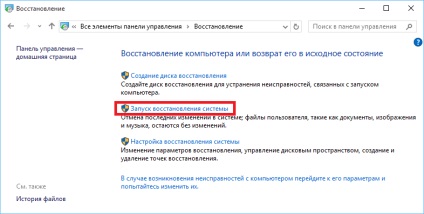
Ca rezultat, Windows 10 va reveni la starea inițială.
Reluare după oprire
- Rulați utilitarul PowerShell cu drepturi administrative.
- Tastați următoarea comandă: Get-Appxpackage -Allusers. Ca rezultat, obțineți o listă cu toate programele pe care le recunoaște sistemul de operare.
- Localizați elementul Microsoft.WindowsStore, copiați valoarea parametrului PackageFamilyName.
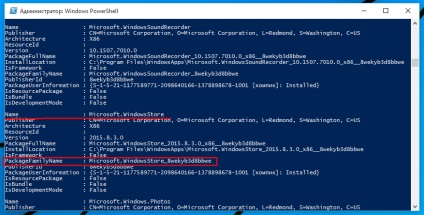
- Se efectuează re-înregistrare în Windows Store poate fi următoarea operație: Add-AppxPackage -Inregistrare «C: \ Program Files \ WindowsApps \ PFN \ AppxManifest.xml» -DisableDevelopmentMode, în loc de PFN introduceți valoarea copiată.